说明
Ubuntu 18.04系统安装中文输入法,需要利用ibus输入法配置;
你的Ubuntu全程需要联网正常,因为要下一些安装包。
步骤
1. 安装Chinese语言包
先找到Settings(设置)并打开,然后找到Region & Language(区域和语言)并打开,选中Manage Installed Languages,
然后选择Install/Remove Language...,选中Chineses(Simplified),点击Apply,然后需要稍微等待一会。
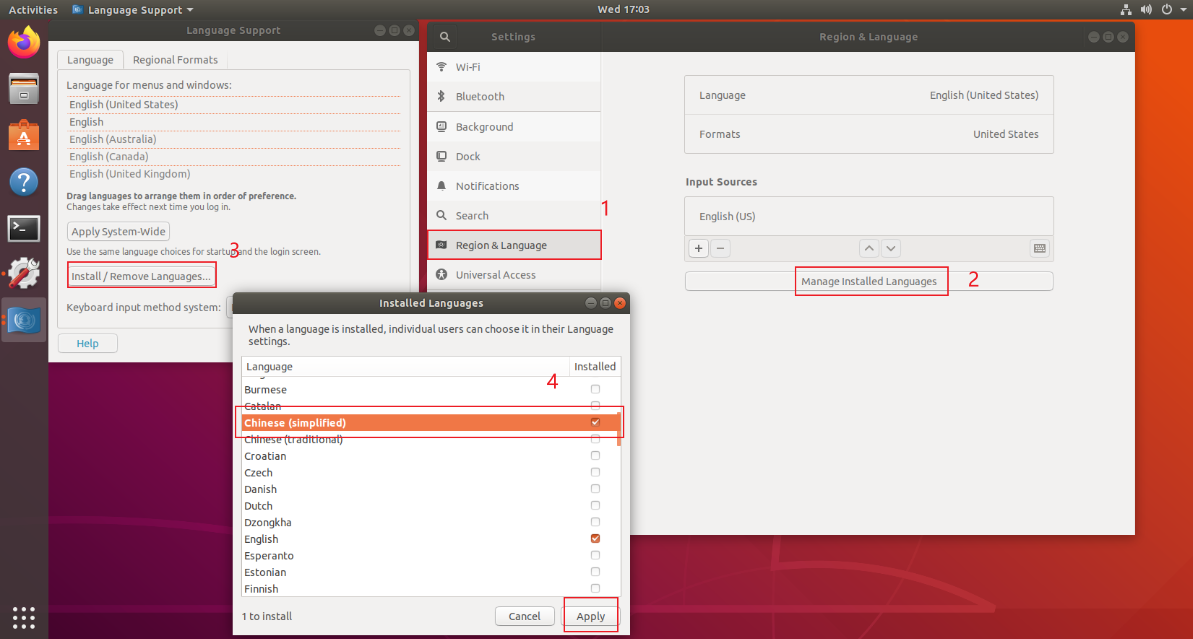
2. 安装ibus输入法
中文语言包安装完成后,就要安装ibus输入法了,
Terminal(终端)输入命令:
sudo apt-get install ibus ibus-clutter ibus-gtk ibus-gtk3 ibus-qt4

3. 安装中文拼音引擎
ibus框架安装完成后,需要再切换到ibus框架,
im-config -s ibus
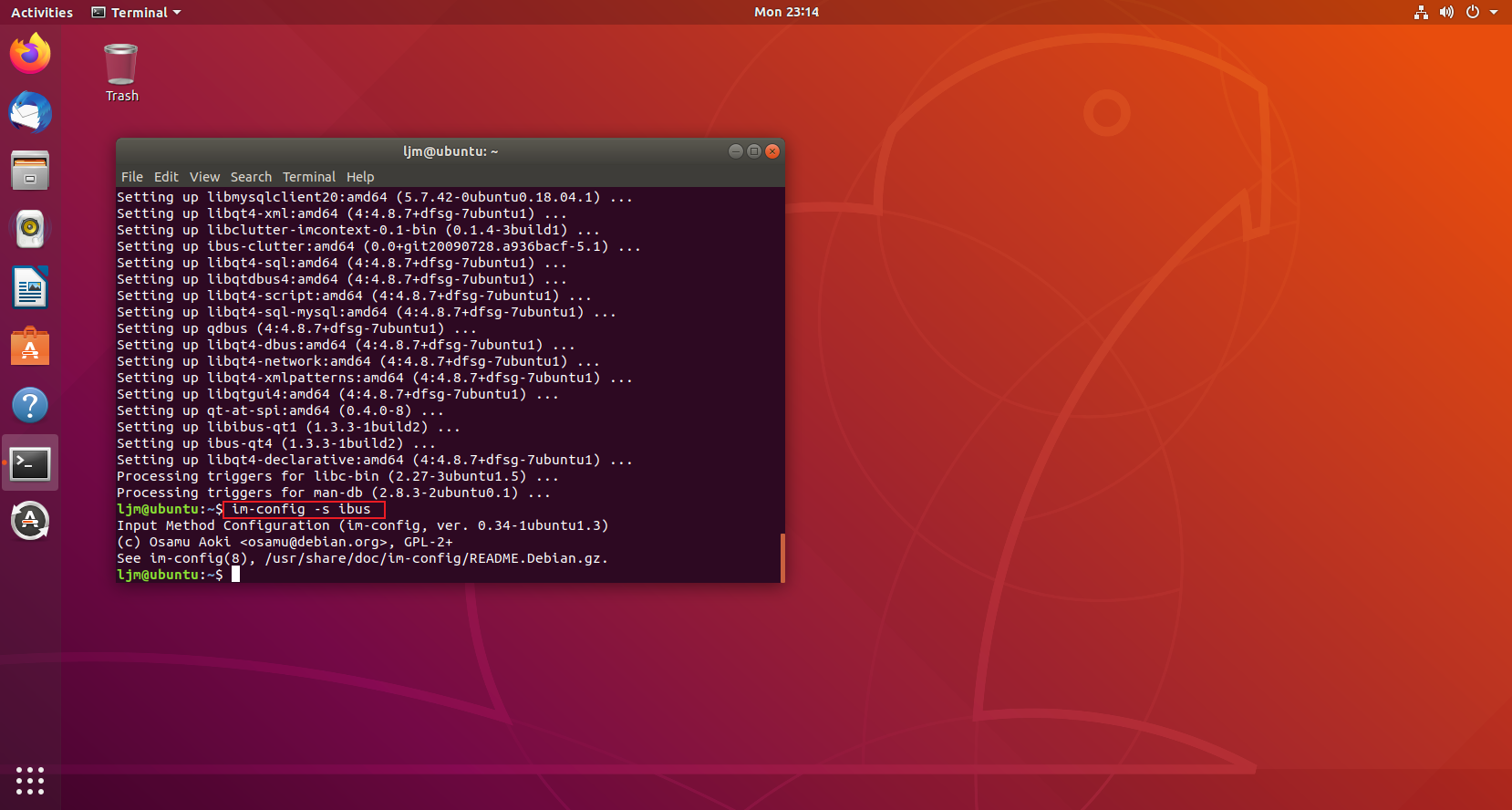
切换到ibus框架之后,开始安装中文拼音引擎,
sudo apt-get install ibus-pinyin
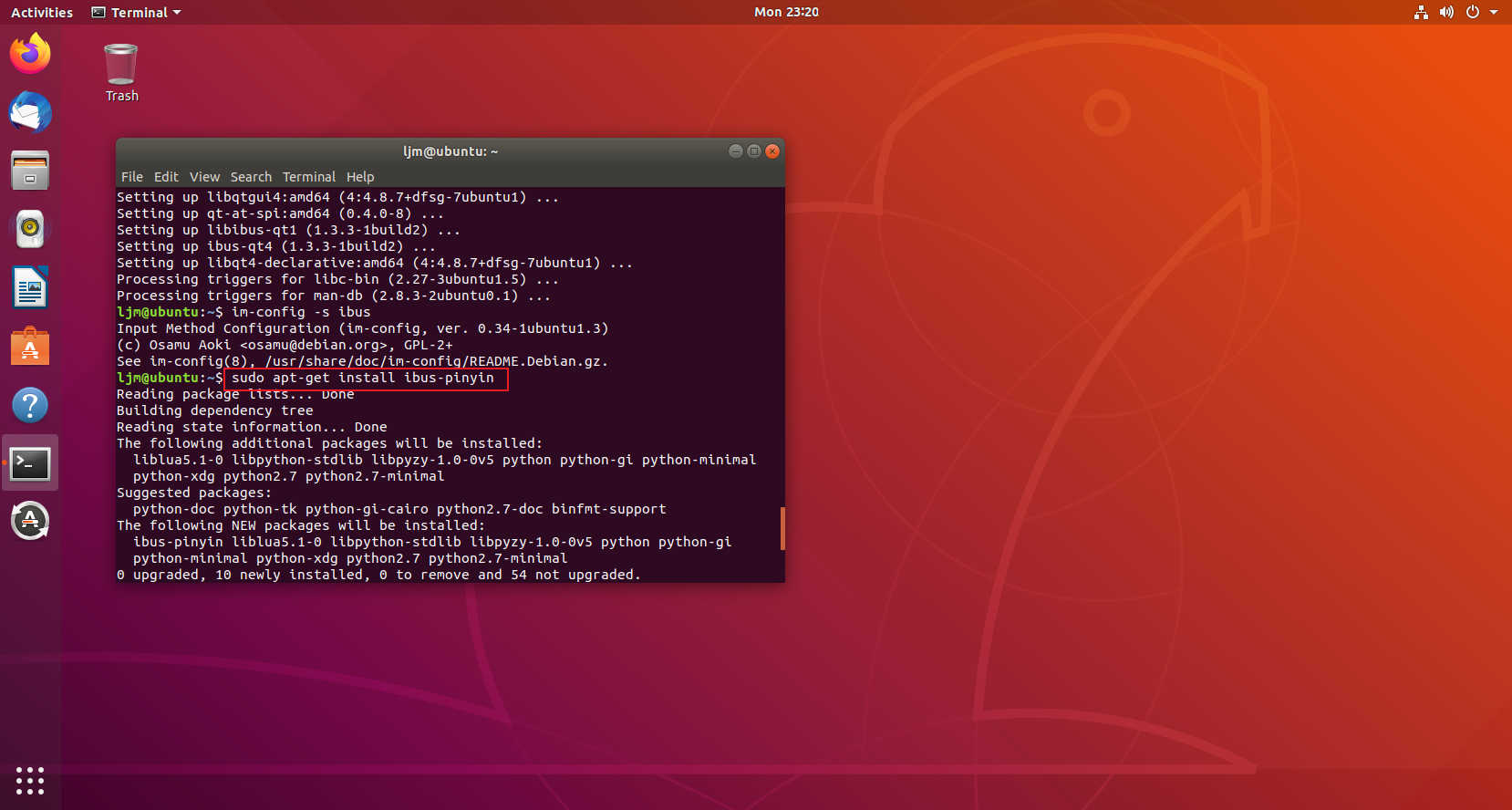
4. 添加中文拼音输入法到IBus Preference中
调出 IBus Preference 窗口,
sudo ibus-setup
然后依次选择Input Method,Add,Chinese,Pinyin,Add,
(如果这一步找不到Pinyin选项,就重启Ubuntu,再进来就有了) ,最后 Close。

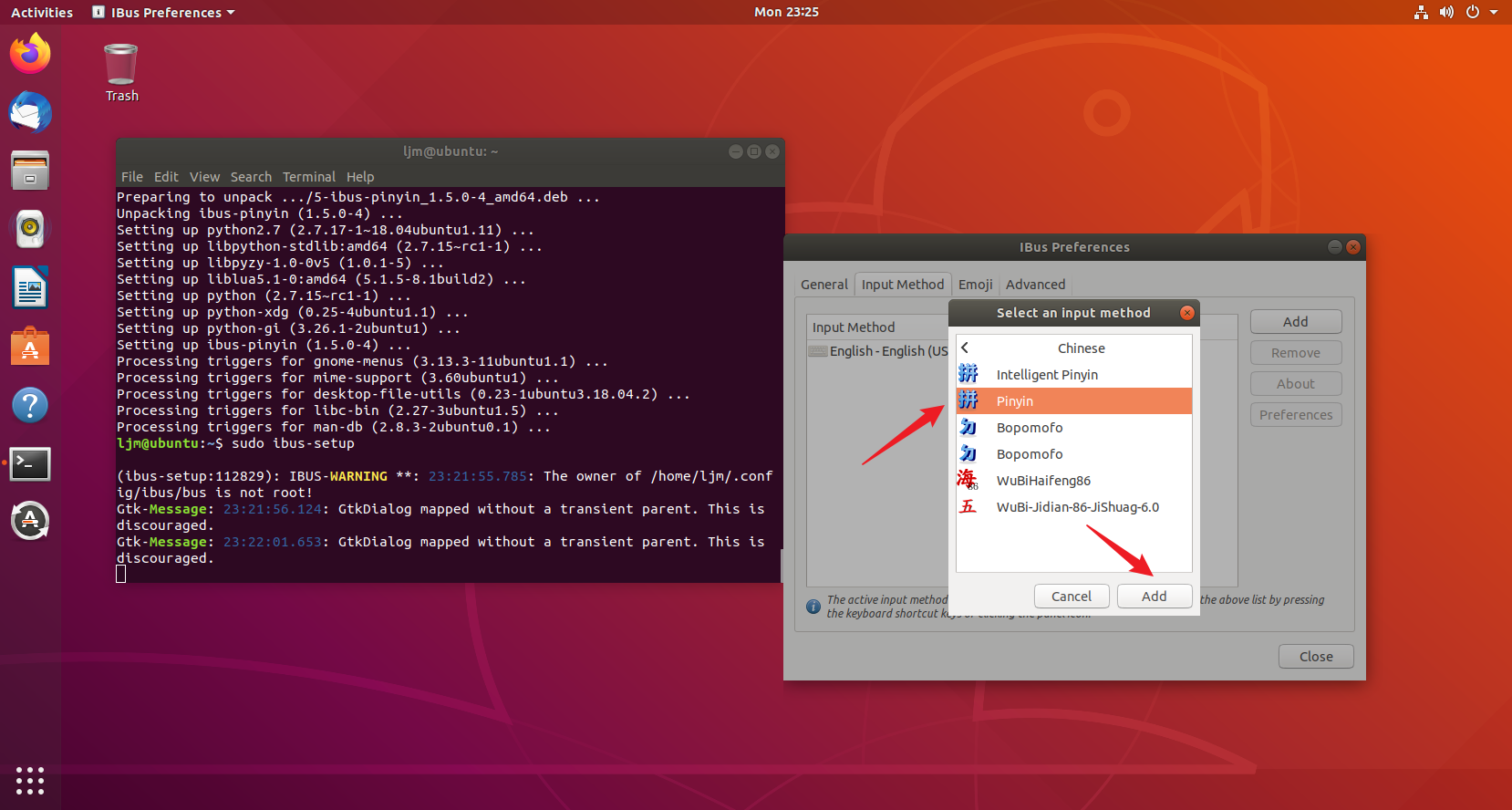
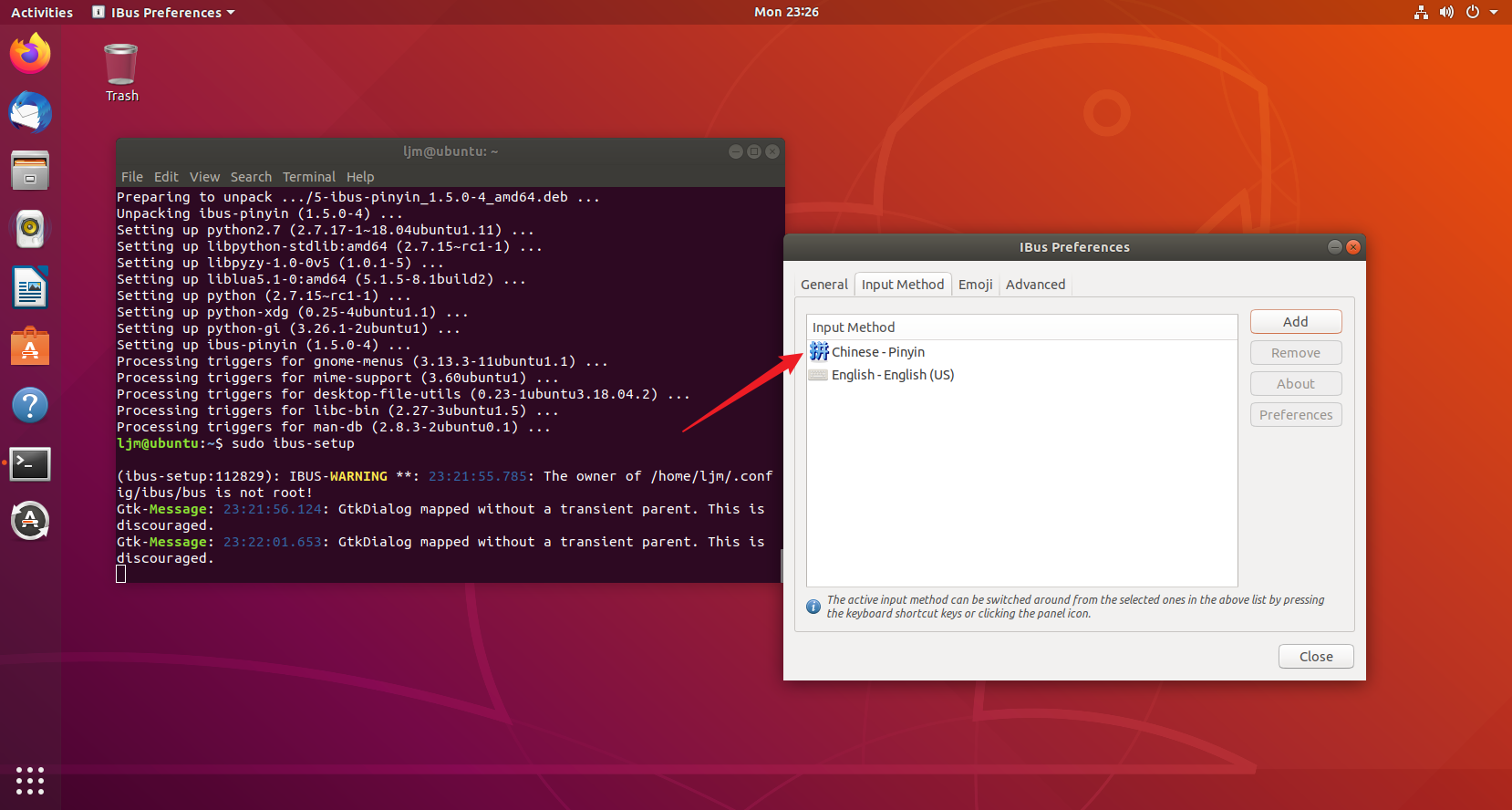
5. 添加中文拼音输入法到键盘输入来源(Input sources)中
打开Settings(设置),找到Region & Language(区域和语言)并打开,在Input Sources(输入源)下,点击+,选择Chinese,然后找Chinese(Pinyin),如果找不到 Chinese(Pinyin) 再重启一次,打开再进来就能找到了。
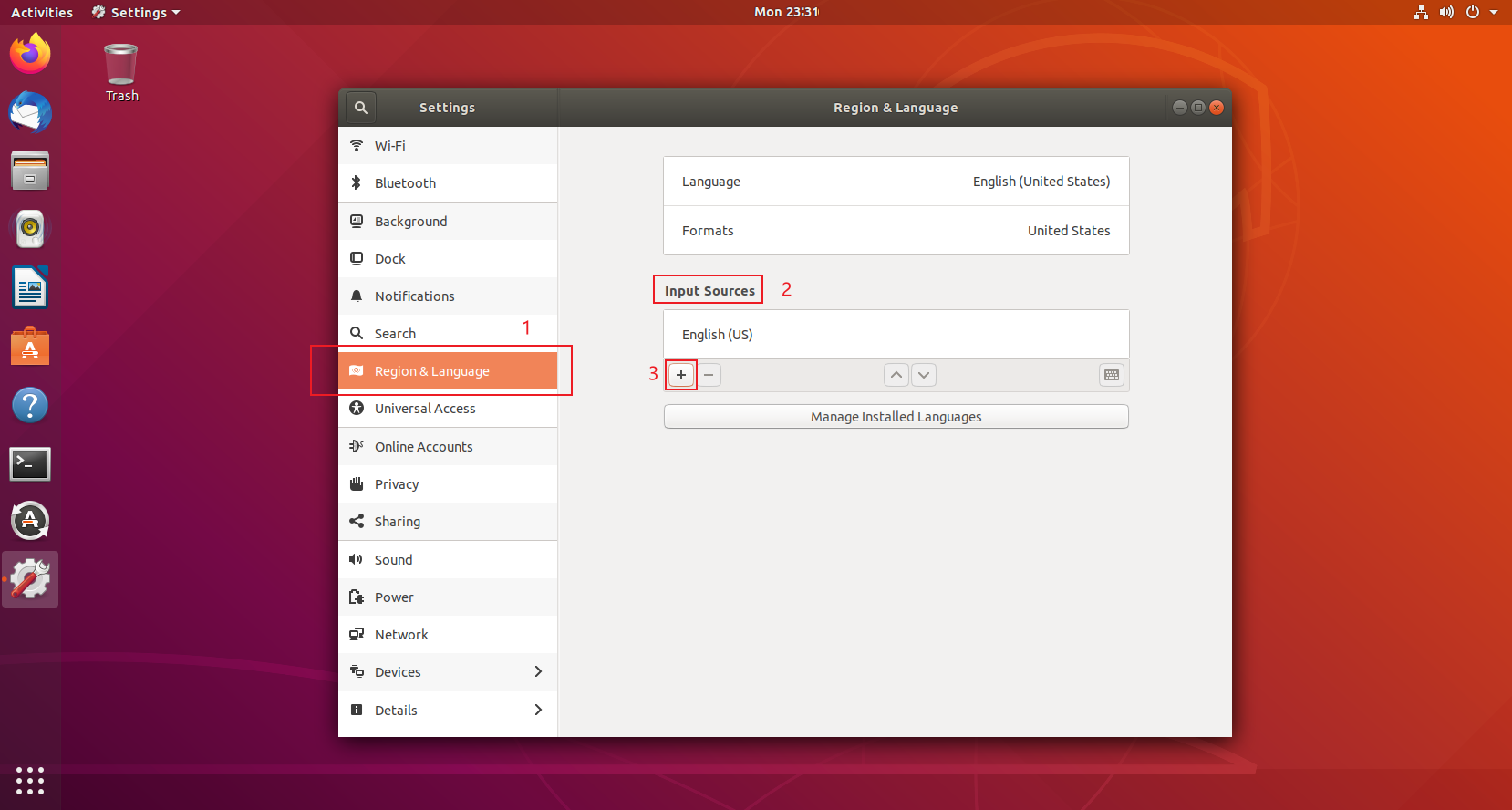
找到Chinese(Pinyin),点击Add即可。
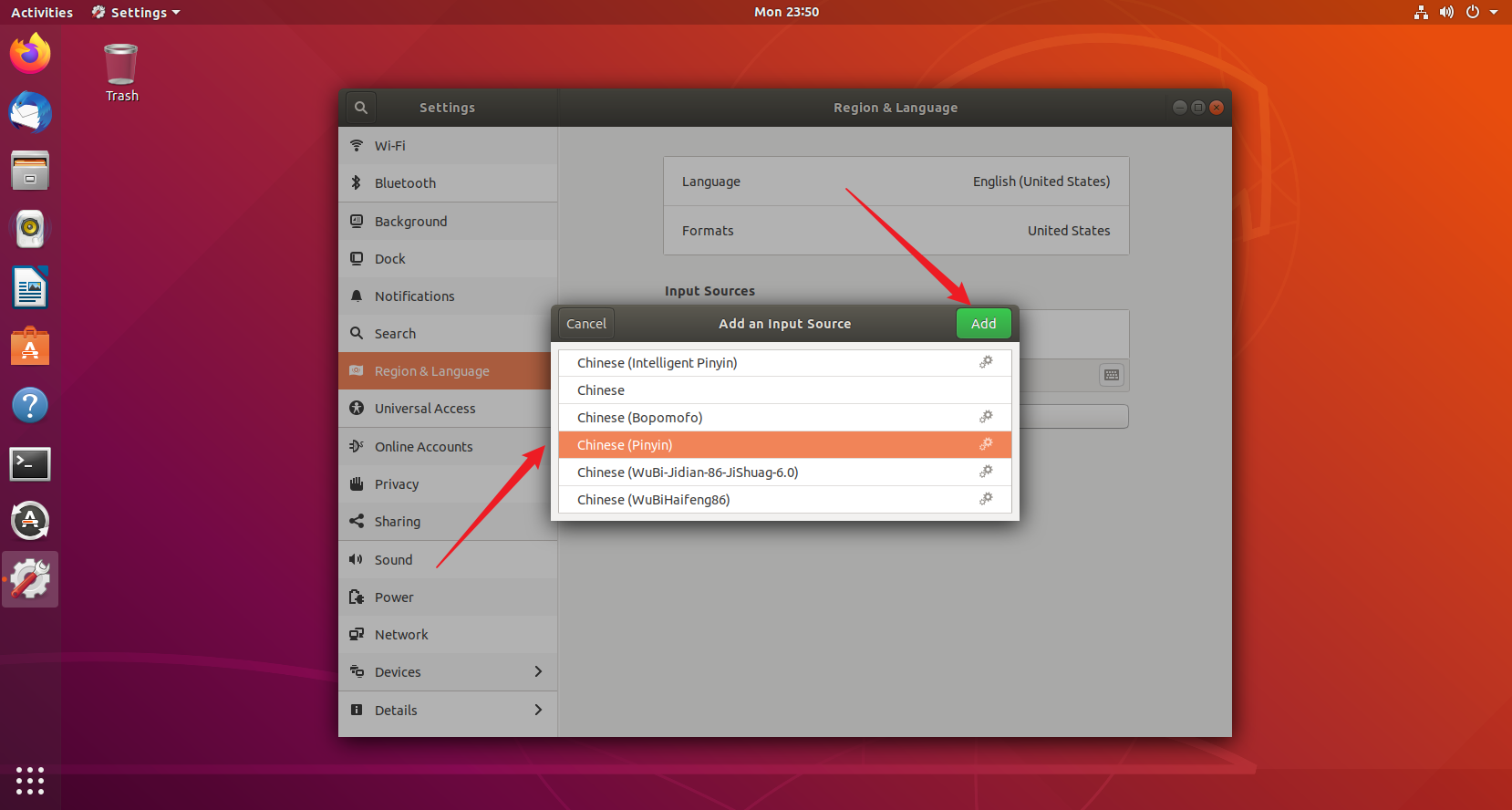
6. 查看中文拼音输入法添加情况
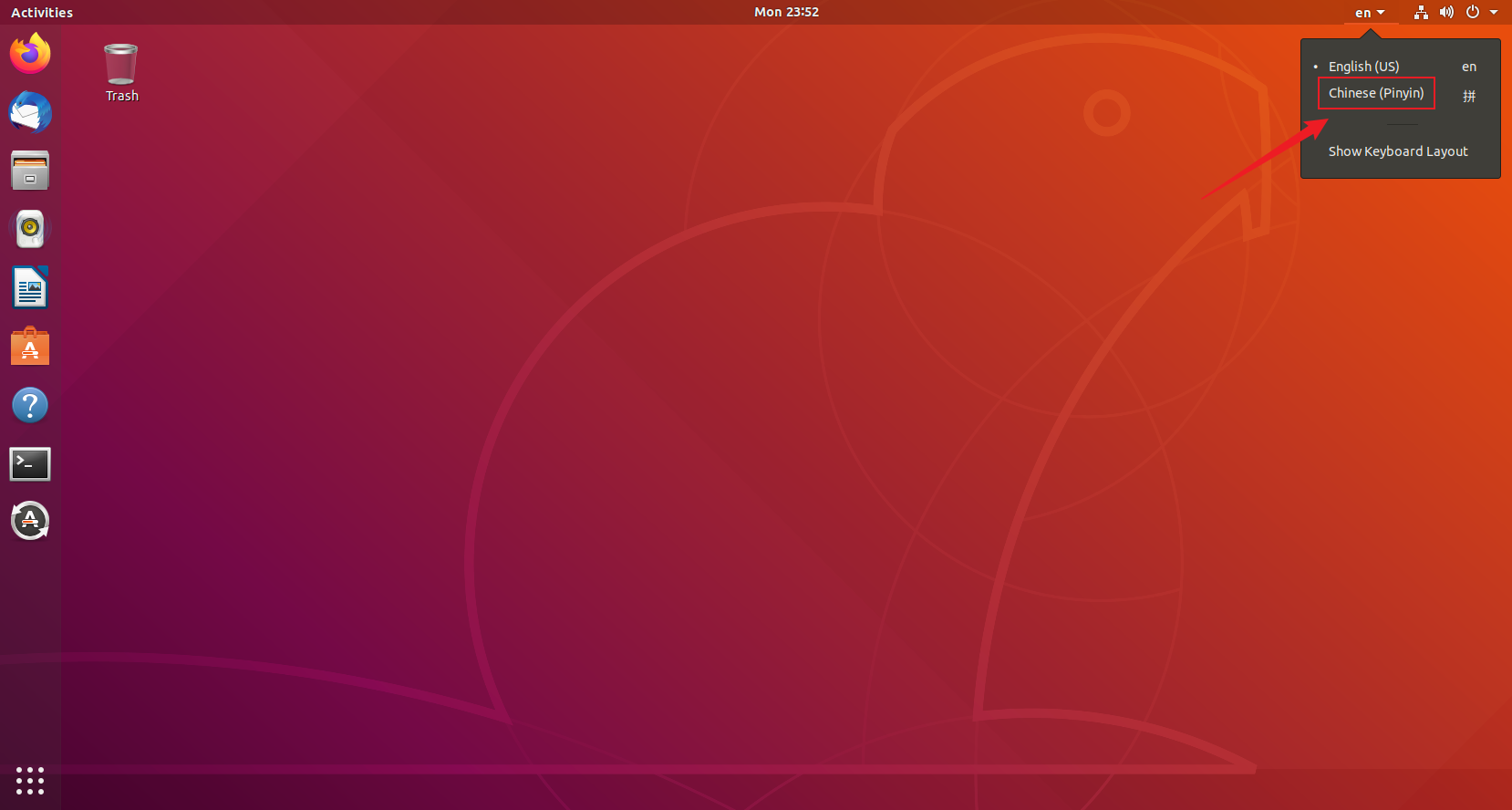

7. 中英文输入法切换设置
Ubuntu系统与Windows系统中英文切换不一样,Ubuntu中默认的输入法切换的快捷键为win+space,如果你想要按照自己的习惯重新设置快捷键的话,按以下操作:
先打开设置,然后点击左上角的小放大镜标识,搜索keyboard(键盘),在右侧Typing选项下点击:切换至上个输入源或切换至下个输入源。
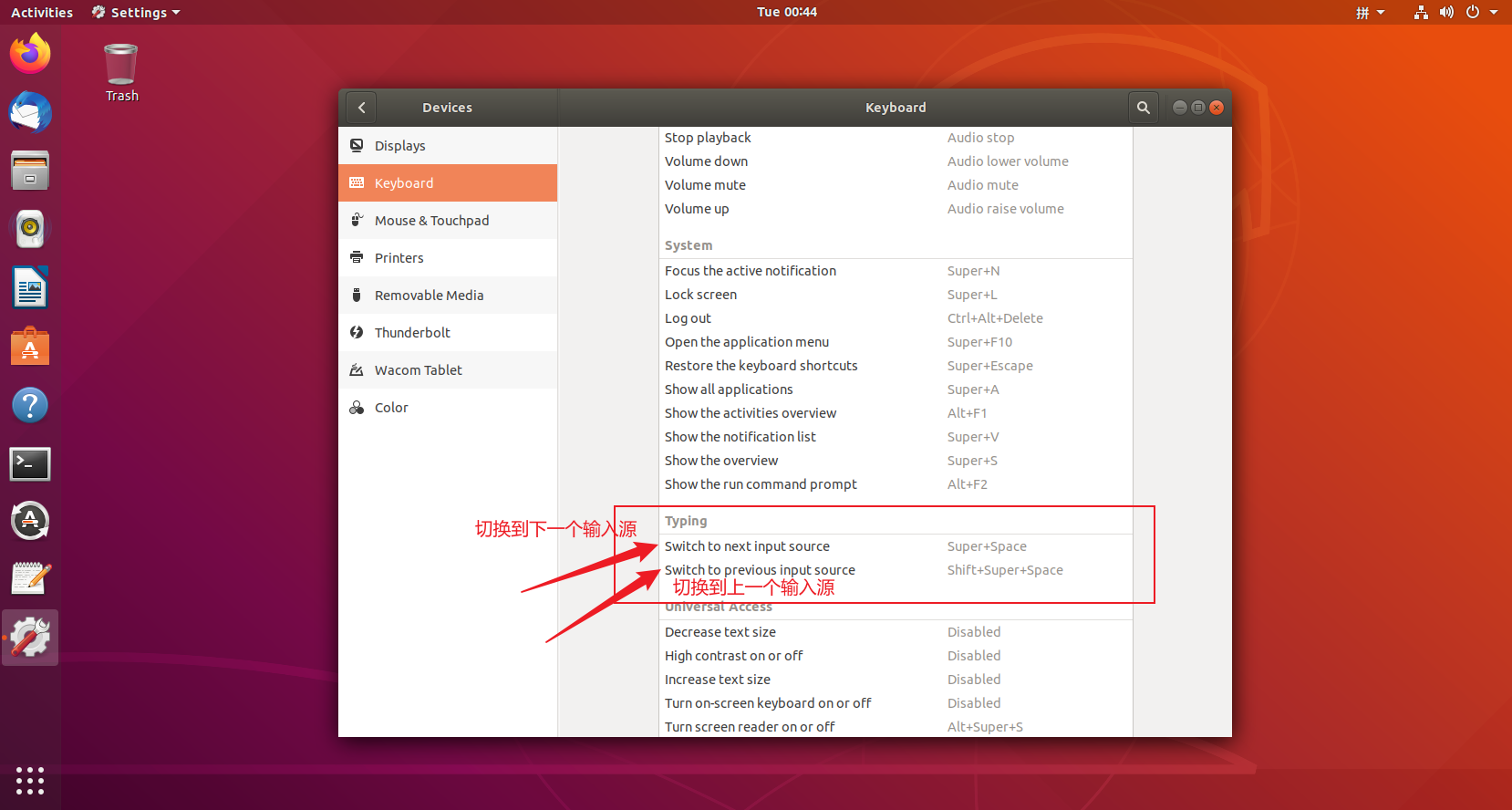
然后在键盘上按下你想要的快捷键,

点击Set(设置),设置完成。
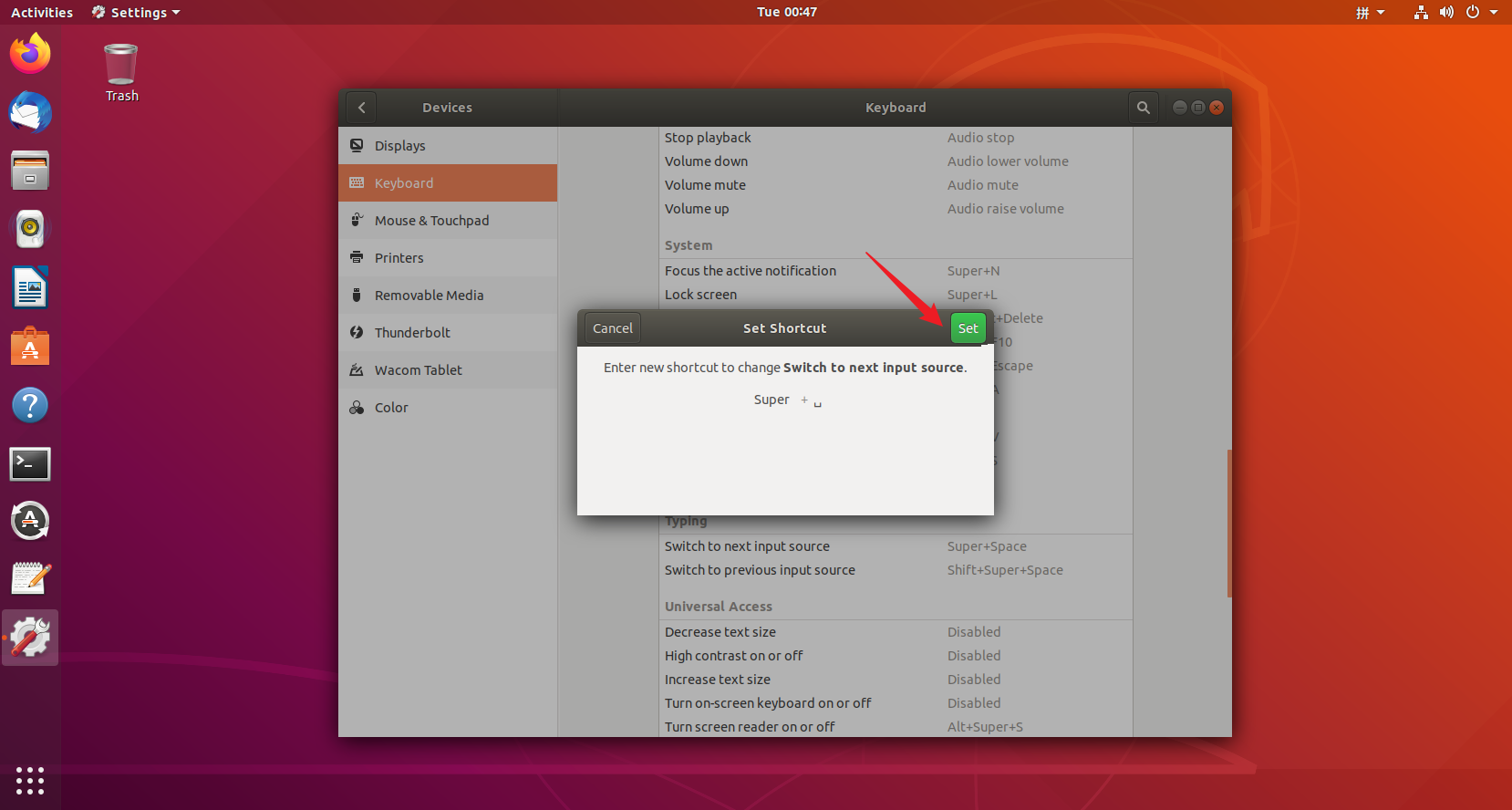
至此所有操作完成,就可以在Ubuntu系统中自如的使用中文拼音输入法了。
版权归原作者 日有所得 所有, 如有侵权,请联系我们删除。